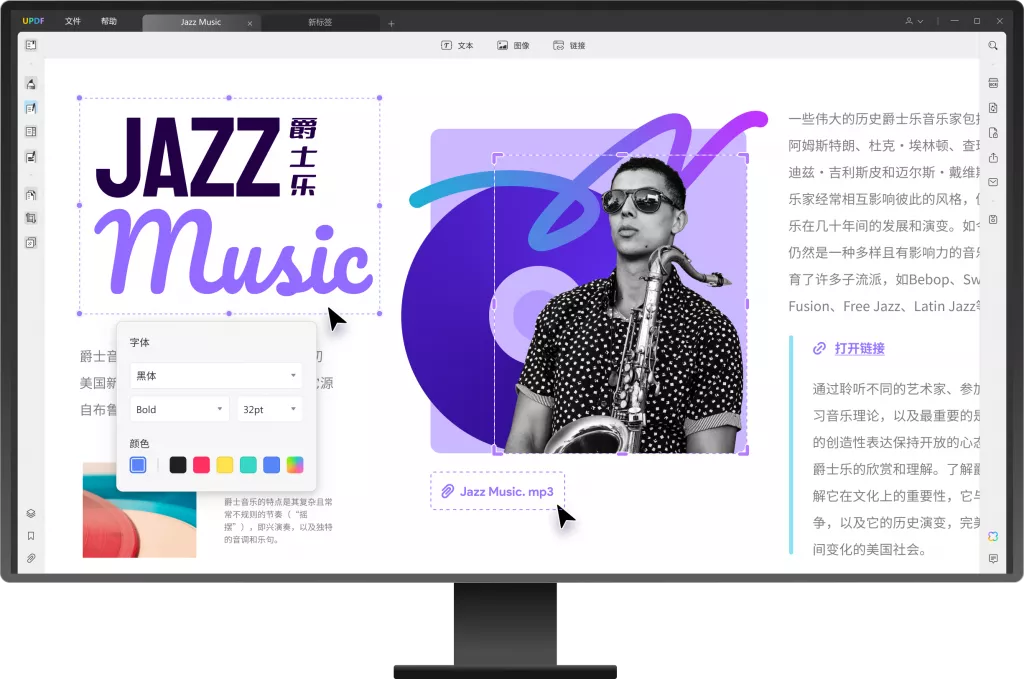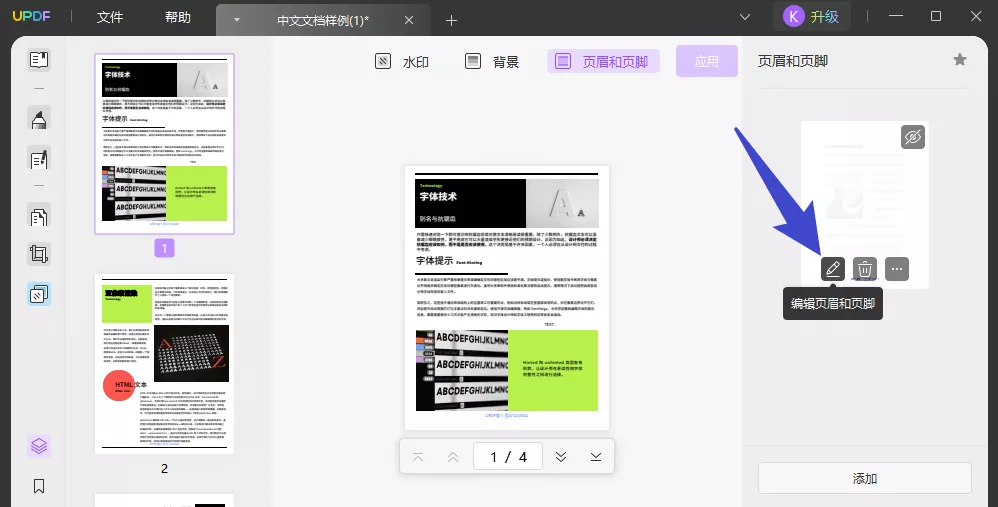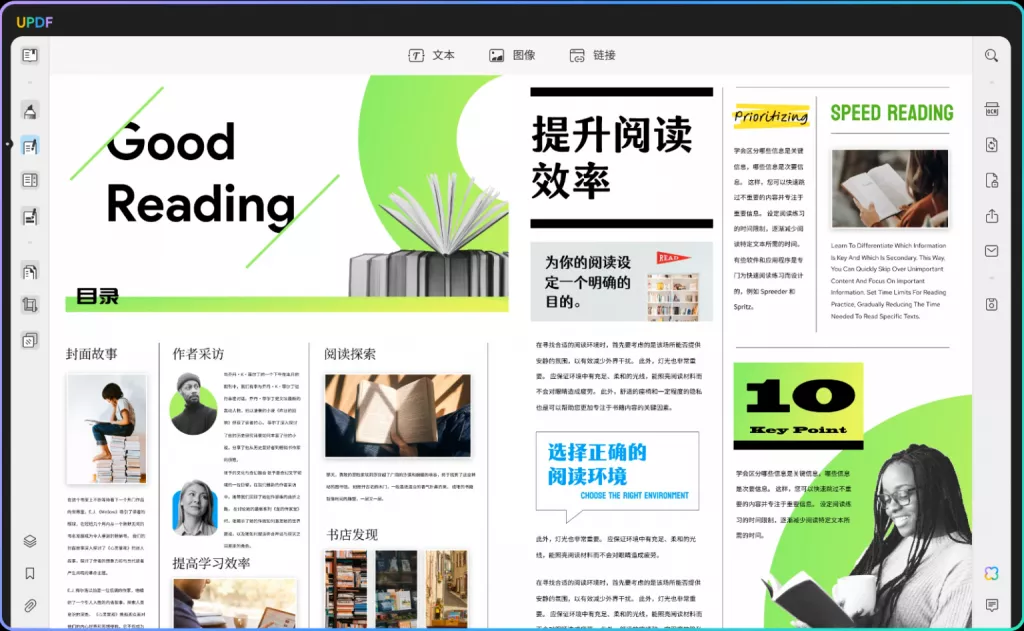在数字化时代,PDF文件由于其格式固定、可移植性强而广泛应用,但在处理数据特别是需要计算和分析时,PDF表格常常带来麻烦。将PDF表格转换为Excel文件是一项比较常见的需求,本文将详细介绍如何有效地进行这一过程,帮助你解决这一问题。
一、为什么需要将PDF表格转换为Excel?
首先,PDF文件虽然能够保存复杂的表格格式,但在数据分析和处理时其灵活性远不如Excel,将PDF表格转换为Excel有以下几个好处。
- 数据处理更便捷:Excel拥有强大的数据处理功能,能够让用户轻松进行计算、排序、筛选等操作。
- 便于分析:使用Excel可以快速生成图表并进行复杂的分析,而PDF则较为局限。
- 提高工作效率:对于需要频繁处理数据的工作,Excel的功能可以大大提高工作效率。
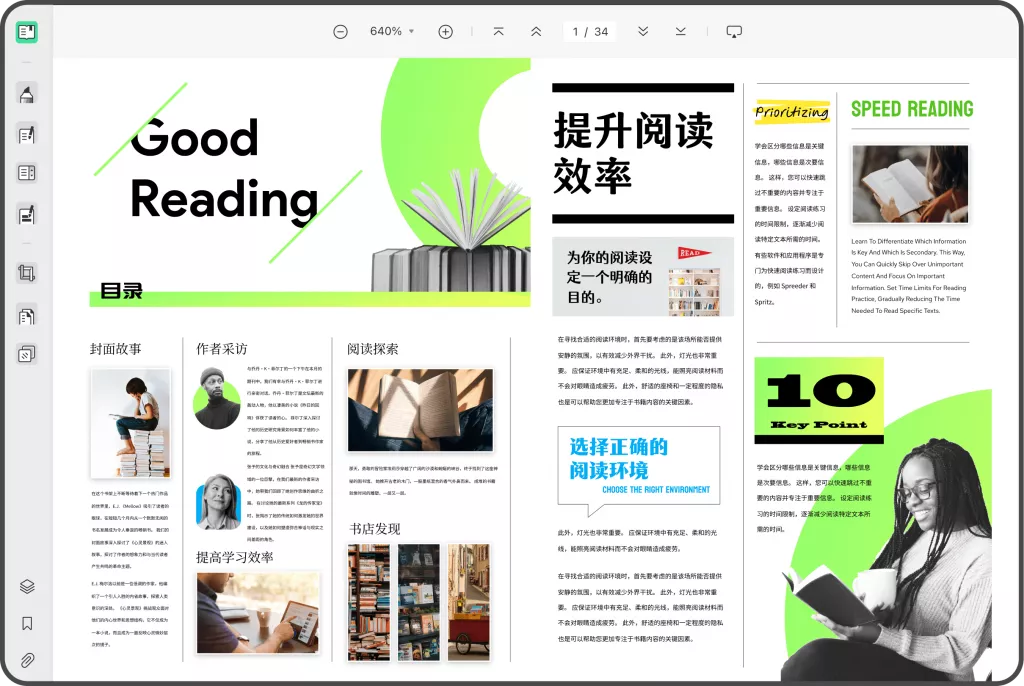
二、PDF转换为Excel的方法
将PDF表格转换为Excel的方法有很多,主要可以分为人工转换和使用软件工具两大类。
1.人工转换
这种方法适用于数据量不大的情况,虽然操作繁琐,但有时能保证较高的准确性。
步骤如下:
- 打开PDF文件,检查表格的整体结构和内容。
- 将表格数据手动输入到Excel中,确保格式一致。
- 使用Excel的对齐和格式工具,使数据更具可读性。
尽管人工转换能够确保数据的准确性,但耗时费力,尤其对于需要处理大量数据时,显得不够高效。
2.使用软件工具
相较于人工转换,使用软件工具更加迅速和高效。以下是一些常用的PDF转Excel工具:
2.1 在线转换工具
这类工具不需要安装,使用方便,适合偶尔转换的用户。一些主流的在线工具包括:
- Smallpdf:操作简单,只需上传文件,点击“转换”,即可下载Excel文件。
- iLovePDF:同样支持多种文件格式转换,用户体验较好,且处理效率高。
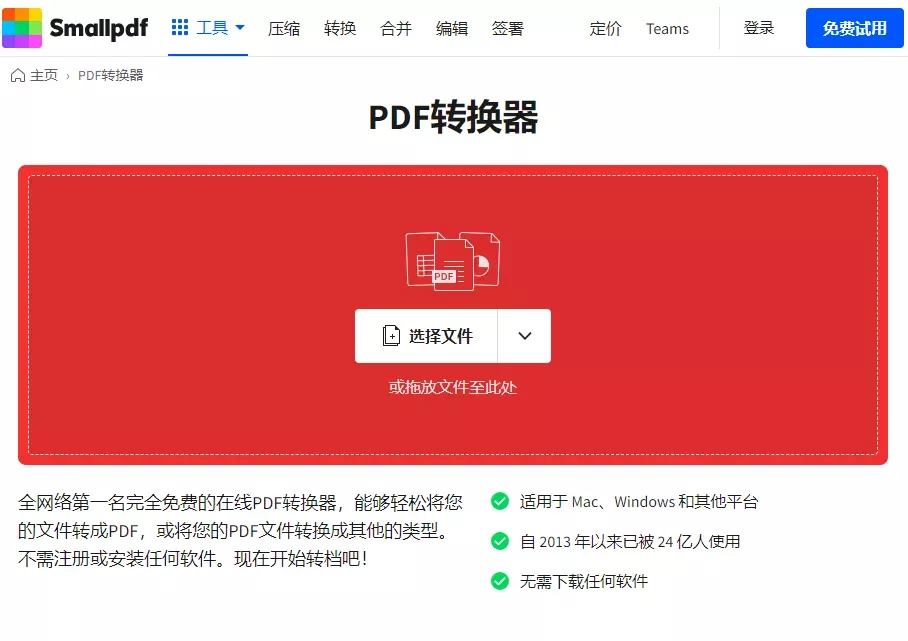
使用在线工具时需注意文件的安全性,尽量不要上传敏感数据。
2.2 桌面软件
对于需要频繁进行PDF表格转换的用户,选择专业的桌面软件可以显著提高工作的效率。主流的软件包括:
- Adobe Acrobat Pro DC:这是Adobe官方的PDF处理工具,除了基本的PDF阅读功能外,还支持将PDF文件直接导出为Excel格式。其优点在于转换质量较高,对排版的保留也比较好。
- UPDF:UPDF是一个多功能PDF编辑器,不仅可以编辑PDF文件的内容,还允许用户在不损失格式和表格结构的情况下快速将PDF转换为Excel,UPDF每天还为用户提供两次免费转换文档格式的机会,不限大小、页数,转换后没有任何水印。
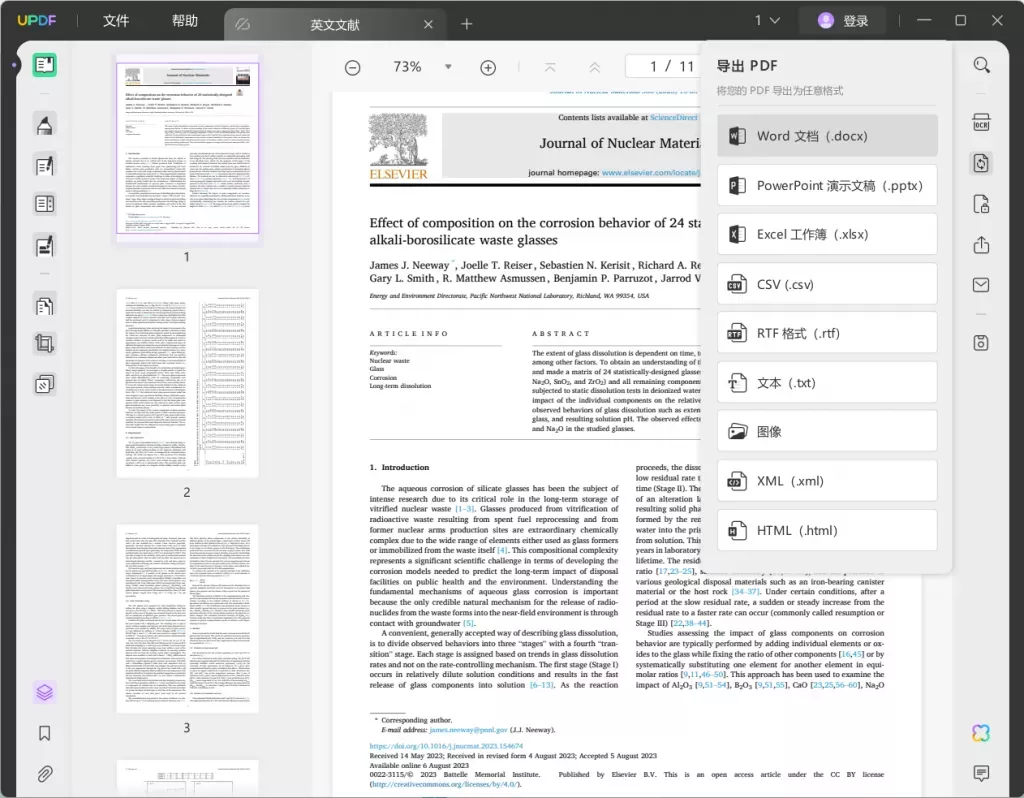
注意事项:
在进行PDF转Excel时,以下几点需要特别注意:
- 文件质量:PDF的质量会影响转换结果。如果PDF文件模糊或格式混乱,会导致转换后数据不完整。
- 表格结构:在转换前,确保PDF中的表格结构清晰,达到最佳转换效果。
- 敏感数据处理:如需使用在线工具转换包含敏感信息的PDF文件,应考虑数据安全和保密性。
三、转换后的数据处理
转换完成后,Excel中的数据可能并不是完美的格式,下面是一些处理建议。
数据清理:在Excel中,可能会出现多余的空格、格式错误等情况,需定期进行清理。
- 使用“查找和替换”功能清理多余的空格。
- 核对各列的数据类型,确保一致性,比如日期格式、数值格式等。
数据分析:Excel强大的数据分析功能可以帮助你有效利用转换后的数据。
- 使用“数据透视表”功能快速生成汇总报告。
- 利用公式和函数进行复杂数据的计算。
- 制作图表,更直观地展示数据趋势和变化。
四、总结
将PDF表格转换为Excel有许多方法,既可以使用人工方式,也可以借助各种软件工具。在选择适合自己的转换方法时,考虑数据量、转换频率以及数据类型等因素将有助于找到最佳解决方案。通过有效的转换与后续数据处理,能够大幅提高你的工作效率,确保数据应用的灵活性。希望本文能够帮助你在处理PDF表格时更加得心应手!
 UPDF
UPDF AI 网页版
AI 网页版 Windows 版
Windows 版 Mac 版
Mac 版 iOS 版
iOS 版 安卓版
安卓版

 AI 单文件总结
AI 单文件总结 AI 多文件总结
AI 多文件总结 生成思维导图
生成思维导图 深度研究
深度研究 论文搜索
论文搜索 AI 翻译
AI 翻译  AI 解释
AI 解释 AI 问答
AI 问答 编辑 PDF
编辑 PDF 注释 PDF
注释 PDF 阅读 PDF
阅读 PDF PDF 表单编辑
PDF 表单编辑 PDF 去水印
PDF 去水印 PDF 添加水印
PDF 添加水印 OCR 图文识别
OCR 图文识别 合并 PDF
合并 PDF 拆分 PDF
拆分 PDF 压缩 PDF
压缩 PDF 分割 PDF
分割 PDF 插入 PDF
插入 PDF 提取 PDF
提取 PDF 替换 PDF
替换 PDF PDF 加密
PDF 加密 PDF 密文
PDF 密文 PDF 签名
PDF 签名 PDF 文档对比
PDF 文档对比 PDF 打印
PDF 打印 批量处理
批量处理 发票助手
发票助手 PDF 共享
PDF 共享 云端同步
云端同步 PDF 转 Word
PDF 转 Word PDF 转 PPT
PDF 转 PPT PDF 转 Excel
PDF 转 Excel PDF 转 图片
PDF 转 图片 PDF 转 TXT
PDF 转 TXT PDF 转 XML
PDF 转 XML PDF 转 CSV
PDF 转 CSV PDF 转 RTF
PDF 转 RTF PDF 转 HTML
PDF 转 HTML PDF 转 PDF/A
PDF 转 PDF/A PDF 转 OFD
PDF 转 OFD CAJ 转 PDF
CAJ 转 PDF Word 转 PDF
Word 转 PDF PPT 转 PDF
PPT 转 PDF Excel 转 PDF
Excel 转 PDF 图片 转 PDF
图片 转 PDF Visio 转 PDF
Visio 转 PDF OFD 转 PDF
OFD 转 PDF 创建 PDF
创建 PDF PDF 转 Word
PDF 转 Word PDF 转 Excel
PDF 转 Excel PDF 转 PPT
PDF 转 PPT 企业解决方案
企业解决方案 企业版定价
企业版定价 企业版 AI
企业版 AI 企业指南
企业指南 渠道合作
渠道合作 信创版
信创版 金融
金融 制造
制造 医疗
医疗 教育
教育 保险
保险 法律
法律 政务
政务



 常见问题
常见问题 新闻中心
新闻中心 文章资讯
文章资讯 产品动态
产品动态 更新日志
更新日志